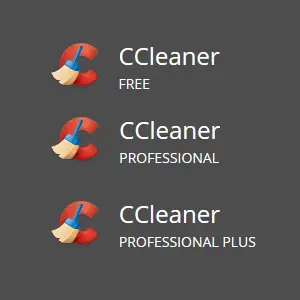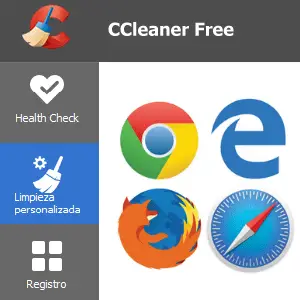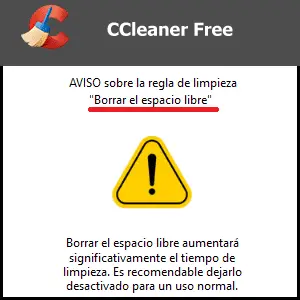Cuando te dicen borrado seguro apostaría a que te imaginas a que tiene q ser una copia de seguridad al momento de eliminar archivos, y la verdad es que no puede estar más lejano a la realidad.
Si bien esta función esta ligada a la seguridad, podría decirse que es más cercana a la privacidad al eliminar los archivos y a continuación te mostraremos la razón de esto.
Contenidos
Que es el borrado seguro de CCleaner
El borrado seguro es una funcionalidad que tiene CCleaner que se usa para borrar archivos de forma “permanente” gracias un proceso de sobreescritura.
Es importante mencionar que esta opción funciona solamente sobre unidades de almacenamiento HDD, conocido también como disco duro mecánico. Si tienes un disco sólido SSD no debes usar esta función.
En las unidades HDD que internamente funcionan como un reloj, lo que sucede es que cada vez que se elimina un archivo, la ubicación referencial que tiene este archivo en nuestro disco es sobrescrito con nueva información.
En términos muy rústicos, sería como tener un archivo Word, y en vez de borrar el archivo, borras el contenido, o en estricto rigor, lo sobrescribes sin datos, pero siempre queda un registro, que se puede recuperar en el futuro con programas como Recuva, incluido en CCleaner Profesional Plus.
Entonces lo que hace el borrado seguro de CCleaner, es simplemente sobrescribir esta información varias veces con el fin de no poder acceder a esta información nuevamente, o más precisamente, que no se pueda recuperar este archivo fácilmente, tal como lo señala en su algoritmo Gutmann.
Como funciona el borrado seguro en CCleaner
Lo primero es que para acceder a esta función debemos:
- Seleccionar Icono Opciones
- Hacer clic en la Pestaña Configuración (la primera que sale)
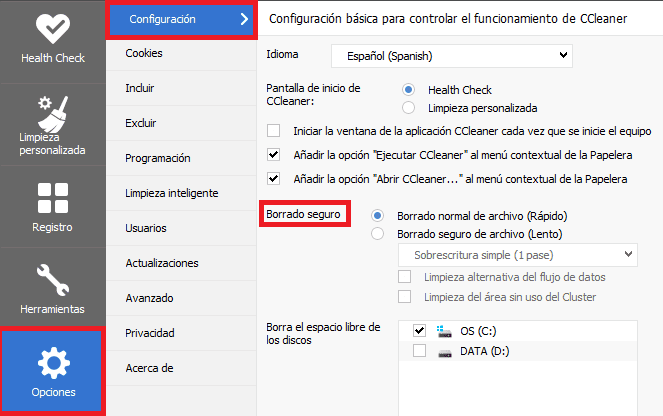
Y luego ahí mas o menos en la mitad de la pantalla, veremos el borrado seguro. Esta función de CCleaner consta de 2 opciones las cuales describiremos a continuación:
Borrado normal de archivo (rápido)
Esta es la opción que viene por defecto, que es básicamente un borrado normal con el que eliminas los archivos que se consideran basura. Es también la opción recomendada para la gran mayoría de usuarios ya que hace que el programa sea más expedito, además que no tiene sentido ocultar la eliminación de archivos como cookies o cache.
Borrado seguro de archivo (lento)
Aquí es cuando entra en acción todo lo que hemos hablado en este post. Al seleccionar esta opción podrás escoger la cantidad de veces que se van a sobrescribir los archivos al eliminarlos, donde tenemos:
- Sobrescritura simple (1 pase)
- Sobrescritura avanzada (3 pasadas)
- Sobrescritura compleja (7 pasadas)
- Sobrescritura muy compleja (35 pasadas)
Mientras más pasadas selecciones, mayor será la dificultad de recuperación de estos archivos, haciendo casi imposible su recuperación con la sobrescritura muy compleja. Adicionalmente, esta opción no funcionará del todo si no seleccionas la opción de borrar el espacio libre en la sección de limpieza personalizada.
Ya que hablamos de esta opción de borrar espacio libre, tengo que contarte de otra función que tiene relación con lo que venimos hablando, que es la función de borrar unidad.
Borrar unidad y borrado seguro
Estas dos funciones van absolutamente de la mano, ya que son básicamente lo mismo, pero se acceden de diferentes partes.
La función de borrar unidad se encuentra en la Icono de Herramientas, y al acceder veremos algunas cosas interesantes.
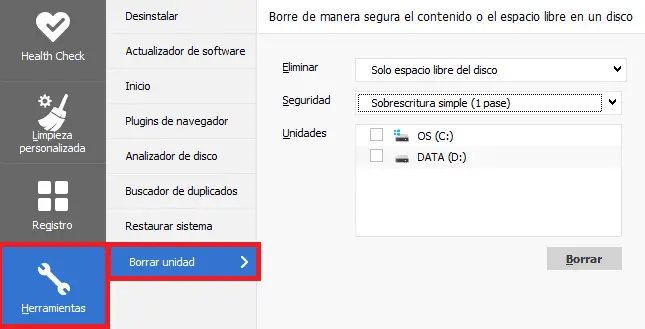
Lo primero que vemos es la sección de “Eliminar” que consta de un desplegable con 2 opciones
- Solo espacio libre del disco: dejará intactos sus archivos normales, es decir, todo lo borrado se le aplicará un borrado seguro según la cantidad de veces que se desee sobrescribir en la siguiente sección.
- Toda la unidad borrará todos los archivos de la unidad. ADVERTENCIA, esto significa que se borrará toda la partición. La unidad seguirá formateándose, pero se borrarán todos los datos, así que ojito con lo que hace. Por motivos de seguridad, esta función está desactivada para la unidad de arranque.
Luego en la segunda opción tenemos la “Seguridad” que también tiene un desplegable, pero esta vez con las mimas 4 opciones que vimos con el borrado seguro anteriormente.
Finalmente tenemos las “Unidades” donde se debe seleccionar donde se debe enfocar este proceso de eliminación.
Para la selección de esta opción, no hay que habilitar la opción de borrado seguro en el menú de Opciones>Configuración como se vio anteriormente, ya que funcionan de forma independiente.
Y de momento, esto es todo lo que te puedo aportar para este tema, ten en cuenta que ya esto son opciones mas delicadas y realmente no se deberían usar. Personalmente, jamás he tenido que utilizar este tipo de funciones, pero te las comento para que las tengas en mente, quizás a ti te puedan servir.
Así que eso, con esto nos despedimos, no sin antes dejarte otros artículos que pueden ser de tu interés.